- Abre Perfil de Sonido y pulsa sobre el menú

- Pulsa sobre Editar Perfiles
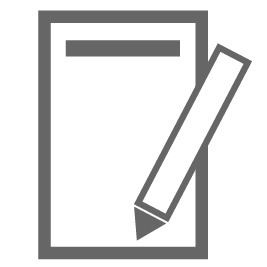
- Selecciona el perfil al que quieras cambiar los tonos.
- Despliega la sección de Tonos.
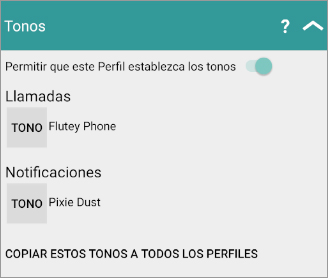
- Activa la opción «Permitir que este Perfil establezca los tonos«.
- Pulsa sobre el tono (por favor ten en cuenta que hay 2 botones de tono. Uno para llamadas y otro para las notificaciones por defecto).
- Se desplegará una lista con los tonos de llamada disponibles. Elige el que quieras.
- No olvides Salvar tus cambios.
Como puedes ver en la imagen, es posible copiar estos tonos a todos los perfiles pulsando sobre «Copiar estos tonos a todos los perfiles».
¿Puedo usar mi propia música en un archivo mp3?
Agregar tus propios archivos de tono de llamada (MP3 u otros formatos) a tu dispositivo Android es un proceso sencillo, pero los pasos exactos pueden variar según el fabricante y la versión de Android. Si bien Android no siempre se adhiere a un estándar estricto, el enfoque general es similar en la mayoría de los dispositivos.
Pasos:
- Accede a la configuración de Android: Abre la aplicación «Configuración» en tu dispositivo Android.
- Navega a la configuración de sonido: busca la sección «Sonido y vibración» o «Sonidos y notificaciones».
- Elige tono de llamada o sonido de notificación: Dependiendo de si quieres agregar un tono de llamada o un sonido de notificación, selecciona «Tono de llamada del teléfono» o «Sonido de notificación predeterminado».
- Accede a «Mis sonidos»: Aparecerá una lista de carpetas, cada una con diferentes opciones de sonido. Identifica la carpeta llamada «Mis sonidos» y pulsa en ella.
- Agrega tu tono de llamada personalizado: Dentro de la carpeta «Mis sonidos», ubica el ícono «+». Toca para iniciar el proceso de selección de archivos. Navega hasta el archivo de tono de llamada deseado (MP3 u otro formato) almacenado en tu dispositivo y selecciónalo.
- Guarda los cambios: Una vez que se agregue el archivo, guarda los cambios. Tu tono de llamada recién agregado ahora estará disponible en la lista de selección de tonos de llamada.
- Aplica el tono de llamada: Abre la aplicación Perfil de Sonido y selecciona el tono de llamada recién agregado como si fuera cualquier otro tono ya existente en tu dispositivo. Ahora se establecerá como tu tono de llamada predeterminado o sonido de notificación.
Nota para dispositivos Android no estándar:
Si tu dispositivo no ejecuta una versión estándar de Android, los pasos descritos anteriormente pueden diferir. En tales casos, se recomienda explorar la configuración del dispositivo manualmente o realizar una búsqueda en la web utilizando una consulta específica como «Cómo agregar un tono de llamada a la lista de tonos de llamada disponibles para mi [modelo de dispositivo] con Android [número de versión]».
¿Qué ocurre si cambias el tono de llamada de las notificaciones pero el tono no cambia?
Si el tono asignado para las notificaciones no funciona por favor ten esto en cuenta:
Perfil de Sonido cambia LOS SONIDOS DE LAS NOTIFICACIONES POR DEFECTO, por ejemplo, digamos que Perfil de Sonido usa «ding» como el tono de notificaciones por defecto. La mayoría de aplicaciones usan sus propios tonos. Por ejemplo, tus mensajes de texto suenan «dong» y el sonido de tu correo electrónico suena «dung». Cambiar el sonido de notificación de Perfil de Sonido a «ding» no cambiará tus tonos de llamada de tus mensajes de texto o correo electrónico, porque esas aplicaciones han elegido esos sonidos específicos.
Si deseas que una aplicación específica utilice el sonido de NOTIFICACIÓN PREDETERMINADA que necesites, debes editar las propiedades o la configuración de esa aplicación y seleccionar el tono de llamada «tono de llamada predeterminado»
Por ejemplo, si quieres que el tono de tus mensajes de texto suenen como dice Perfil de Sonido abre tu aplicación de mensajes de texto, ve a la configuración, desplázate hacia abajo hasta el sonido de Notificaciones. En la lista selecciona «tono de llamada por defecto«. De esta forma la aplicación usará la que hayas establecido en Perfil de Sonido.
Mucha gente configura esta utilidad por ejemplo para tener tonos serios en el trabajo y tonos divertidos en casa.
Hola. Quiero poner un tono de llamada personalizado.
Aparece la canción en la lista, la selecciono, aparece como seleccionada pero después en la pantalla donde hay que salvar los cambios ya no aparece, sale la que estaba anteriormente
hola Javi
Escríbeme a corcanoe@gmail.com y lo vemos juntos.
Te adelanto que ese procedimiento puede variar según la marca del dispositivo pero asegúrate que al seleccionarlo el sonido pulsas en «Salvar». No me refiero a la ventana de Perfil de Sonido, si no a la del propio Android. Si tienes problemas, escríbeme
Como configurar un tono diferente para cada sim, si el celular es de doble sim card.???
Hola
Lo siento, pero Perfil de Sonido no funciona correctamente con teléfonos duales. La razón es porque Android no da soporte para desarrolladores en este tipo de teléfonos. No podemos acceder a la segunda Sim, Así que dependiendo de la marca del teléfono puede funcionar o no. Supongo que en tu caso no lo está haciendo según esperas.
He creado una queja/reclamación a Android. Por favor, échale un vistazo y únete a ella pulsando sobre la estrella junto al texto «137791343 Manage sounds on different SIM». Si somos muchos, tal vez nos escuchen. Sería perfecto si escribieses algo del estilo a «a mí también me hace falta» o algo parecido.
Esta es la sugerencia a Android: https://issuetracker.google.com/issues/137791343
Saludos y lo siento.
No tengo el tono de voz y volumen esta mudo
Hola
Por favor, envíame tu configuración utilizando la opción «Contacta conmigo» del menú de Perfil de Sonido (en «Más opciones»).
En ese email dime cuál es tu problema para recordarlo (recibo muchos emails de muchas personas).
Dime también qué perfil estás usando para realizar estas pruebas.
Saludos
Claro